Spotify Suchverlauf löschen: Letzte Suchen entfernen
Wie kann ich bei Spotify den Suchverlauf löschen? Wie kann ich alle bisherigen Suchen und Suchbegriffe entfernen oder ausblenden? Früher oder später wird sich der eine oder andere Spotify-Nutzer vielleicht genau diese Frage stellen, da wir vor kurzem auch unseren Suchverlauf löschen wollten aber anfangs den entsprechenden Button sowohl im Desktop-Client unter Windows bzw. Mac als auch in der App unter Android iOS nicht finden konnten, hier eine kurze Anleitung mit allen notwendigen Schritten wie Du deinen Spotify-Suchverlauf löschen kannst.
Spotify Verlauf am PC oder Mac löschen
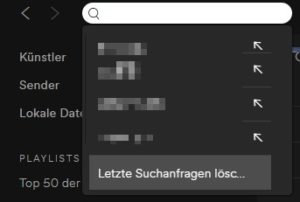 Anders beim Löschen von dem Spotify Verlauf der zuletzt gehörten Lieder kann man die Suchanfragen direkt über das Programm bzw. die App löschen. Aktuell merkt sich der Desktop-Client von Spotify die letzten 10 Suchanfragen und zeigt diese in einer Liste an, sobald man auch die Suche klickt. Über die folgenden Schritte kannst Du den Verlauf zurücksetzen.
Anders beim Löschen von dem Spotify Verlauf der zuletzt gehörten Lieder kann man die Suchanfragen direkt über das Programm bzw. die App löschen. Aktuell merkt sich der Desktop-Client von Spotify die letzten 10 Suchanfragen und zeigt diese in einer Liste an, sobald man auch die Suche klickt. Über die folgenden Schritte kannst Du den Verlauf zurücksetzen.
- Starte Spotify auf deinem PC oder Mac und klicke oben auf die Suchleiste.
- Jetzt erscheint der Suchverlauf und ganz unten der Button „Letzte Suchanfragen löschen“.
- Wenn Du verhindern willst das in Zukunft weitere Suchanfragen im Verlauf angezeigt werden, kannst Du auch den privaten Modus nutzen, erspart einem dann das nachträgliche Löschen.
Spotify Suchverlauf in App unter Android oder iOS löschen
Update: in der aktuellen Version von Spotify scheint der Suchverlauf unter Android und iOS nicht mehr zu existieren, heißt also auch, man brauch diesen nicht löschen. In der App wird jedenfalls in der aktuellen Version (?) kein Suchverlauf mehr angelegt und nach dem Tippen auf „Suchen“ angezeigt.
